Diejenigen, die mit der Android Debug Bridge (ADB) vertraut sind, kennen bereits die Vorteile, die sie bieten kann. Mit dieser Funktion können sie Apps von der Seite laden, die sie nicht im Google Play Store erwerben können. Zum Beispiel können sie die ADB verwenden, um den Bildschirm ihres Telefons über ihren Computer aufzuzeichnen. Grundsätzlich ist der ADB ein Befehlszeilentool, mit dem Benutzer ihr Android-Gerät auf ihrem Windows-PC über ein USB-Kabel steuern können.
Wenn Sie sich immer noch fragen, was diese Funktion ist und wie Sie sie Ihrem PC hinzufügen können, sind Sie hier genau richtig! In diesem Artikel lernen Sie, wie Sie Android Debug Bridge für Windows 10 installieren. Lesen Sie den Artikel durch, um Bonus-Tipps zu erhalten, die Ihre Benutzererfahrung verbessern!
Wie installiere ich Android Debug Bridge für Windows 10?
Im Allgemeinen müssen Sie die folgenden Schritte ausführen, um die ADB auf Ihrem Computer zu installieren:
- Überprüfen Sie, ob der ADB-Treiber bereits auf Ihrem PC installiert ist.
- Holen Sie sich die ADB-Treiberdatei.
- Aktivieren Sie das USB-Debugging auf Ihrem Android-Gerät.
- Öffnen Sie den Geräte-Manager und installieren Sie den ADB-Treiber.
Sie sehen die detaillierten Anweisungen unten. Stellen Sie sicher, dass Sie diese sorgfältig befolgen, um die ADB korrekt einrichten zu können.
Erster Schritt: Überprüfen Sie, ob der ADB-Treiber bereits auf Ihrem PC installiert ist
Als erstes müssen Sie überprüfen, ob auf Ihrem Computer bereits der ADB-Treiber installiert ist. Führen Sie einfach einen Test über Chrome durch, um festzustellen, ob Ihr PC Ihr Android-Gerät erkennen und mit ihm kommunizieren kann. Führen Sie dazu die folgenden Schritte aus:
- Verwenden Sie ein USB-Kabel, um Ihr Android-Gerät an Ihren Computer anzuschließen.
- Öffnen Sie Google Chrome.
- Geben Sie in die URL-Leiste "chrome: // inspect" (keine Anführungszeichen) ein und drücken Sie die Eingabetaste.
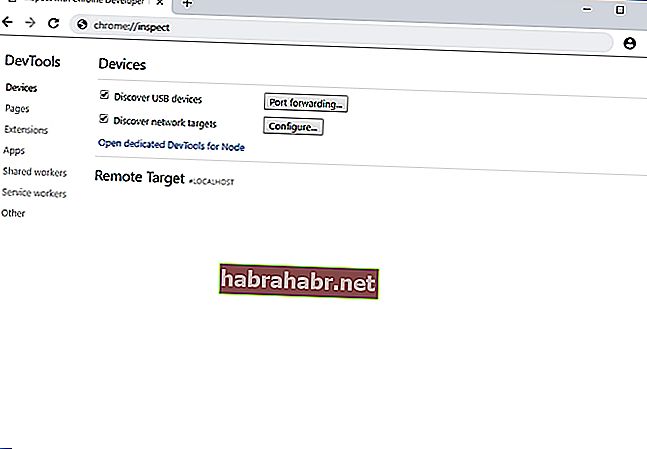
Sie haben den ADB-Treiber noch nicht auf Ihrem PC installiert, wenn der Test fehlschlägt. Wenn Sie andererseits den Namen Ihres Android-Geräts sehen, bedeutet dies, dass Sie den ADB-Treiber bereits auf Ihrem Computer haben.
Zweiter Schritt: Holen Sie sich die ADB-Treiberdatei
Bevor Sie den ADB-Treiber zu Ihrem PC hinzufügen können, müssen Sie natürlich zuerst die Installationsdatei abrufen. In der Regel stellt der Hersteller Ihres Android-Geräts die ADB-Treiberdatei zur Verfügung. Laden Sie die Installationsdatei von der offiziellen Website herunter.
Dritter Schritt: Aktivieren Sie das USB-Debugging auf Ihrem Android-Gerät
Nachdem Sie die ADB-Treiberdatei heruntergeladen haben, müssen Sie die USB-Debugging-Funktion auf Ihrem Android-Gerät aktivieren. Sie können das volle Potenzial des ADB nur nutzen, wenn die USB-Debugging-Funktion aktiviert ist. Hier sind die Schritte:
Hinweis: Standardmäßig ist die USB-Debugging-Option für Android 4.2 und neuere Versionen ausgeblendet.
- Öffnen Sie die Einstellungen auf Ihrem Android-Gerät.
- Scrollen Sie nach unten und tippen Sie anschließend auf Über Telefon oder Über.
- Aktivieren Sie die Entwickleroptionen, indem Sie sieben Mal auf die Build-Nummer tippen.
- Denken Sie daran, den Schalter oben auf Ein zu stellen.
- Aktivieren USB-Debugging.
- Schließen Sie Ihr Android-Gerät an Ihren Computer an. Auf Ihrem Android-Gerät wird die Meldung "USB-Debugging zulassen?" Angezeigt. Aktivieren Sie das Kontrollkästchen neben der Option "Von diesem Computer immer zulassen" und tippen Sie anschließend auf "OK".
Vierter Schritt: Öffnen Sie den Geräte-Manager und installieren Sie den ADB-Treiber
Sie können den Geräte-Manager öffnen, um den ADB-Treiber zu installieren. In diesem Artikel verwenden wir Google Nexus 7, da die Schritte für alle anderen Android-Geräte ziemlich ähnlich sind. Wenn Sie fertig sind, befolgen Sie einfach die folgenden Anweisungen:
- Schließen Sie Ihr Android-Gerät an Ihren Computer an.
- Öffnen Sie das Dialogfeld Ausführen, indem Sie Windows-Taste + R auf Ihrer Tastatur drücken.
- Geben Sie "devmgmt.msc" (keine Anführungszeichen) ein und drücken Sie die Eingabetaste. Dies sollte den Geräte-Manager aufrufen.
- Suchen Sie nach Ihrem Android-Gerät.
- Klicken Sie mit der rechten Maustaste darauf und wählen Sie Eigenschaften aus den Optionen. Wenn der Treiber nicht ordnungsgemäß installiert ist, wird neben Ihrem Android-Gerät ein gelbes Warnsymbol angezeigt.
- Gehen Sie zur Registerkarte Treiber und klicken Sie auf Treiber aktualisieren.
- Ein neues Fenster wird geöffnet. Wählen Sie die Option "Computer auf Treibersoftware durchsuchen".
- Suchen Sie nach der zuvor heruntergeladenen ADB-Treiberdatei, indem Sie auf Durchsuchen klicken.
- Aktivieren Sie das Kontrollkästchen neben Unterordner einschließen und klicken Sie auf Weiter. Der Geräte-Manager installiert den ADB-Treiber automatisch.
Wenn Sie diese Funktion nicht benötigen, werden Sie möglicherweise gefragt: "Wo kann ich den ADB-Treiber deinstallieren?" Sie können dies über den Geräte-Manager tun. Sie müssen nur die ersten vier Schritte ausführen und dann Gerät deinstallieren auswählen.
Pro-Tipp: Aktualisieren Sie Ihre Treiber für eine bessere Leistung
Wenn Sie sicherstellen möchten, dass Sie die ADB problemlos verwenden können, empfehlen wir, alle Ihre Treiber zu aktualisieren. Sie können dies manuell tun, aber der Vorgang kann langwierig und zeitaufwändig sein. Darüber hinaus kann es riskant sein. Wenn Sie den falschen Treiber herunterladen und installieren, kann dies zu Systeminstabilitätsproblemen auf Ihrem PC führen.
Wenn Sie nicht über die Geduld und die technischen Fähigkeiten verfügen, um Ihre Treiber manuell zu aktualisieren, empfehlen wir die Verwendung des Auslogics Driver Updater. Sobald Sie dieses Programm aktivieren, erkennt es automatisch, über welche Systemversion Sie verfügen. Der Auslogics Driver Updater sucht jedoch nach den neuesten vom Hersteller empfohlenen Treibern, die mit Ihrem System kompatibel sind.
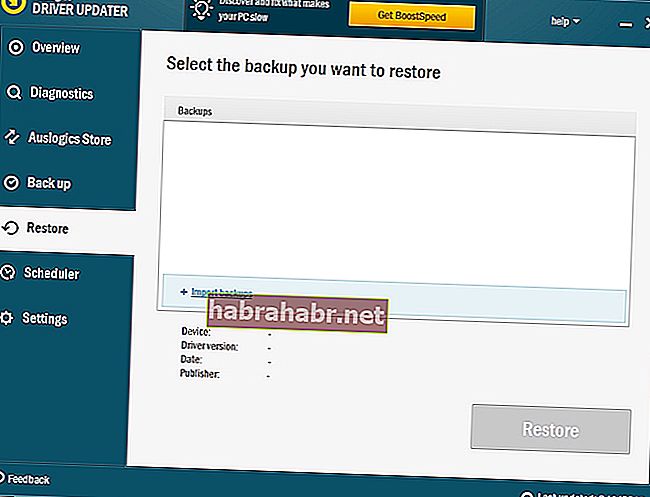
Wo wollen Sie die ADB einsetzen?
Teilen Sie Ihre Antwort in den Kommentaren unten!
